The Funkce karet je nyní k dispozici v Průzkumníku souborů. Můžeš použijte karty v Průzkumníku souborů otevřít více složek a jednotek na samostatných kartách v jednom okně, kopírovat soubory a složky mezi kartami, přepínat mezi otevřenými kartami, měnit uspořádání karet a další. Tato funkce je dále vylepšena a nyní můžete přetáhněte kartu Průzkumník do nového okna ve Windows 11 . Dříve nebyla možnost přetáhnout kartu z okna Průzkumníka souborů jako samostatné okno, ale nyní to lze snadno provést.

Všimněte si, že tato možnost je součástí Windows 11 Preview sestavení 25290 nebo vyšší. Je to také experimentální funkce, která zůstává ve výchozím nastavení skrytá. Musíš použijte ViVeTool na Windows 11 aktivovat a používat tuto funkci. Je to oblíbený nástroj příkazového řádku, který umožňuje skryté funkce systému Windows 11. Ukážeme vám, jak na to pomocí podrobných pokynů.
Než budete pokračovat dále, zde je několik důležitých informací, které byste měli vědět. Nemůžete vybrat a přesunout kartu nebo více karet z jednoho okna Průzkumníka souborů systému Windows 11 do druhého. Můžeš vytáhněte pouze jednu kartu najednou a otevřete jej v novém okně. Jakmile kartu přetáhnete, nemůžete ji přidat zpět do stejného nebo jiného okna Průzkumníka souborů. Pokud se o to pokusíte, otevře se znovu pouze v novém okně Průzkumníka souborů. Doufáme, že tyto možnosti také získáme, jakmile se funkce zlepší.
Jak přetáhnout kartu Průzkumník do nového okna ve Windows 11
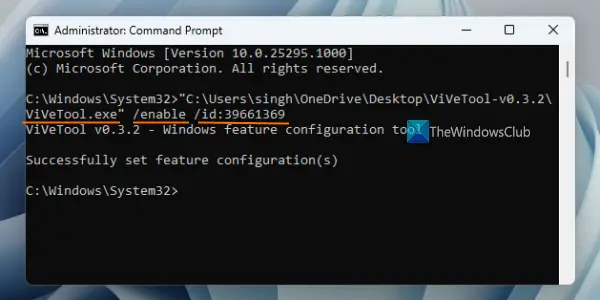
Postup přetažení karty Průzkumníka do nového okna ve Windows 11 je následující:
- Získejte nejnovější verzi ViveTool z github.com . Nástroj se stahuje v souboru ZIP. Rozbalte stažený ZIP
- Přejděte do složky, do které jste extrahovali soubor ZIP, a vyberte ViVeTool.exe soubor aplikace
- zmáčkni Ctrl+Shift+C klávesová zkratka pro zkopírování cesty aplikace ViVeTool
- Spusťte příkazový řádek jako správce
- Vložte cestu k aplikaci ViVeTool.exe
- Pokračujte v příkazu pomocí an umožnit parametr a an id parametr, který obsahuje id funkce (v tomto případě podpora přetažení pro kartu Průzkumník souborů). Váš úplný příkaz by byl:
ViVeTool.exe /enable /id:39661369
Po úspěšném provedení příkazu restartujte počítač se systémem Windows 11.
Příbuzný: Ve Windows 11 chybí karty Průzkumníka souborů
Nyní spusťte okno Průzkumníka souborů a přidejte karty podle svého výběru. Můžete použít Ctrl+T klávesová zkratka pro rychlé otevření více karet v Průzkumníku souborů. Nebo jinak použijte + ikona dostupná v horní části Průzkumníka souborů pro přidání nové karty. Pokud chcete přímo otevřít konkrétní složku nebo jednotku jako novou kartu, otevřete nabídku pravým tlačítkem myši pro tuto složku nebo jednotku a použijte Otevřít na nové kartě volba. Nyní stiskněte a podržte kurzor myši na kartě Průzkumník souborů a přetáhněte ji ven. Uvolněte tlačítko myši a tato konkrétní karta se otevře v novém okně.
V případě, že potřebujete tuto funkci zakázat, můžete provést stejný příkaz s parametrem zakázat a se stejným ID funkce. Příkaz by byl:
ViVeTool.exe /disable /id:39661369
Snad to pomůže.
Čtěte dále: Jak zakázat karty v Průzkumníku souborů v systému Windows 11 ?








![[Fiddler] Chyba při vyhledávání DNS pro web system.net.sockets.socketexception](https://prankmike.com/img/general/95/dns-lookup.png)






